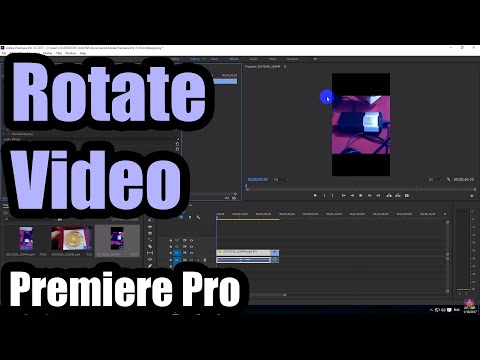
Съдържание
Тази статия е написана в сътрудничество с нашите редактори и квалифицирани изследователи, за да гарантираме точността и пълнотата на съдържанието.Екипът за управление на съдържанието на внимателно проверява работата на редакционния екип, за да се увери, че всеки артикул отговаря на нашите високи стандарти за качество.
Можете да завъртите видео в Adobe Premiere Pro, за да промените ориентацията и формата.
етапи
-

Създайте или отворете проект в Adobe Premiere Pro. За целта щракнете двукратно върху виолетовата икона с буквите Pr съответстващ на софтуера и след това щракнете досие в лентата с менюта в горната част на екрана.- Кликнете върху нов за създаване на нов проект или на Open ... за отваряне на съществуващ проект.
- Ако видеоклипът, който искате да завъртите, вече не е в проекта, импортирайте го, като щракнете досие след това Внос ...
-

Създайте нова времева линия. Кликнете и плъзнете видеоклипа, който искате да завъртите от раздела проект към вашата времева линия. -

Кликнете върху видеоклипа, за да го изберете. -

Кликнете върху Опции за ефект. Този раздел се намира в горната лява част на прозореца. -

Кликнете върху път. Ще го намерите в горната част на менюто Опции за ефект. -

Кликнете върху въртене. Ще го намерите в центъра на менюто. -

Въведете желания ъгъл на завъртане, в градуси. Въведете този номер в полето отдясно на въртене.- За да поставите видео наопаки, въведете 180.
- За да превключите видеоклип между портретен и пейзажен формат, въведете 90 за почасово въртене или 270 за въртене обратно на часовниковата стрелка.
- Извършването на този вид завъртане ще доведе до изчезване на част от изображението и върху изображението се появяват черни ленти. За да коригирате това, можете да коригирате формата на картината.
- Кликнете върху последователност в лентата с менюта след това щракнете върху Настройки за последователност в горната част на падащото меню.
- Променете числата, появяващи се в полето Размер на изображението, в частта видео на диалоговия прозорец. Например, ако се покаже размерът на изображението 1,080 вертикални и 1,920 Хоризонтално, променете настройките за показване 1.920 вертикални и 1080 Хоризонтално.
- Кликнете върху добре след това отново нататък добре.
- Сега вашият видеоклип е претърпял исканото завъртане и той може да бъде редактиран и редактиран с други изображения.